ゲームをする訳ではありませんが
テレワークも長くなり、快適な環境にしたくて
Dell S3422DWGを購入しました。
最初の印象は中々デカい!でした。

これで、快適に作業が出来れば安いですね!
2022年3月28日の時点では、どこもセールで安くなっています。
また、ポイントバックも多いショップもあります。
タイミング的にはちょうどいいのかな?と思います。
開封
開封すると、台座にアーム
そしてケーブル類が入っています。

ケーブルは、HDMIにディスプレイポートとアップストリーム ケーブル
付属でこれだけ付いているとありがたいですね。

アームもしっかりしています。

台座は少し大きいと感じますが、34インチを支えるならこれぐらい必要なのかも知れませんね。
他のメーカーでは頼りない台座もありましたので。

一段目を全て取り除くとこのような状態になります。
いよいよ、モニター本体とご対面です。

梱包もしっかりしてあって、いいですね。

組み立て
組み立て自体は5分もかかりません。
また、工具なども必要がないため簡単に出来ます。
アームをモニターにはめ込みます。
ここら辺は従来通りでしょうか?
差し込むだけの形はDellならではの付け方だと思います。

しっかりと奥まで入れ込みます。

次に、台座の取り付けです。
真ん中がネジの部分ですね。

写真のようにはめ込んでいきます。

缶飲料のプルタブのようになっていて、ネジを回す事が出来ます。

しっかりと回して下さい。

キッチリと締め込んだら、プルタブみたいなのを横に倒しておきましょう。

組み立ては以上になります。

モニター側の梱包ですが、しっかりと隙間もあり
これなら、少々の運搬でも問題ありませんね。

モニターの比較
この、S3422DWGを購入するまでは
HPの27インチモニターを2枚並べていました。
横幅は少し短くなりましたね。

高さ調節
一番下にすると、約6cmまで低くなります。

一番上にすると約16cmになりますので、調整幅としては10cmほどあります。

お好みの高さに調整出来るのがいいですね。
余談ですが、HPのモニターは高さ調節が出来ませんでした。
モニター台などを別途購入して、調整する必要があります。
接続オプション
左から、HDMI✕2、ディスプレイポート、アップストリーム、USB3.2 Gen1(5 Gbps)
その他にも、セキュリティケーブルの穴とオーディオ出力があります。

画面向かって左下には、同じくUSB3.2 Gen1(5 Gbps)とイヤホンジャックがあります。

これが意外と便利になると思っています。
わざわざ、パソコンにつなぐ必要がありませんからね。
ボクはアップストリームを使おうと思います。
その他
このタイプもケーブルホールが付いています。

なので、ある程度は配線がスッキリしますね。
久しぶりにDellのモニターを買ったんですが
マークってこんな感じでしたっけ?(笑)
虹色?に輝いています。

設置
実際に設置をしてみました。
中々の迫力です。

パソコンデスクはIKEAのウーテスペラレを使っています。

なので、もう1台同じモニターを置いても大丈夫な感じです。
使ってみて思ったこと
ボクは基本的に、パソコンでゲームをする事がありません。
プライムビデオなどの映画も基本的には見ません。
ただ、作業効率のために買っただけですね。
でも、せっかくなのでプライムビデオを試してみました。
これは、アニメです。
全幅表示にはなりませんでし。

こちらは映画ですね。
全画面表示になりました。

映画によっては全画面じゃないものがあるかも知れません。
ですが、結構な迫力で観れるんじゃないでしょうか。
ゲームも同じく没入感がありそうですね。
次にExcelを開いてみました。

これ、はっきり言っていいです!
横に長いとスクロールしないといけませんが
ウルトラワイドモニターなら、スクロールは不要!
これは、作業効率が上がりそうです。
ただ、気になったのはWQHD解像度(3440×1440)です。
文字が小さく見えるんですよね。
アイコンも小さいです。
今までの解像度と違うので余計に感じるのかも知れません。
この辺は慣れになるのでしょうか。
まとめ
まだ、全ての機能を把握していませんし
ゲームもしません。
なので、使わない機能も多いと思います。
しかし、この時期のセールで価格を考えると
これは、かなり安い買い物になりました。
何と言っても、60,000円を切っていますからね。
でね、購入前は色々見て悩みました。
ボクの中で必須だったのが、34インチ以上
で、PBP・PIP機能があることなんですよ。
34インチと言うのは、27インチを2枚並べた横幅にかなり近いからです。
サイズ感が変わるのもイヤでした。
で、今はテレワークでパソコンを2台接続します。
でも、いちいち切り替えとか線の抜き差しは面倒ですよね。
なので、PBPは必須でしたね。
自分の端末ですが、会社のメールなどもきますからね。
常に見れる状態にしておきたかったんですよね。
支給されているパソコンはセグメントが違いますからね。
はっきり、言ってビジネス用に使うにはこれぐらいの価格帯でも十分です。
スピーカーも不要ですからね。
ただ、作業効率が上がればいい。
ただ、他のレビューを見ていると
ゲーマーの方には不満もあるようです。
また、別の機会に詳細をレビューしたいと思います。
Amazonが1番到着が早いですよー!!